Documentación de participantes
¿En qué consiste?
Es habitual que desde la organización, necesites comprobar cierta documentación facilitada por los participantes. Estos son algunos ejemplos:
- Para organizar cajones de salida, comprobar las acreditaciones de marca.
- Por exigencias de la prueba, requerimiento de certificados médicos de aptitud.
- Comprobación de participantes federados, solicitando foto de la licencia federativa en regla.
- En pruebas de menores, para llevar un control de las autorizaciones paternas firmadas.
Organizar esa documentación por email, y controlar qué persona ha facilitado un documento válido y quién no lo ha facilitado, puede suponer un dolor de cabeza.
Para facilitar el proceso, tendrás cada documento asociado a su inscripción.
En un solo menú podrás validar/rechazar el archivo, informar al participante y de un vistazo ver todo lo que tienes pendiente de gestionar.
Crear una pregunta con documentación
Antes que nada tienes que crear esa pregunta en el formulario de inscripción.
Consulta este artículo: preguntas personalizadas (pregunta tipo: adjuntar archivo)
Vídeo explicativo:
Revisión de documentos
En el menú Participantes-consulta y edición, pestaña Documentación, está disponible la herramienta "Revisión de documentos"
En ese apartado puedes gestionar toda la documentación que necesites revisar de los participantes.
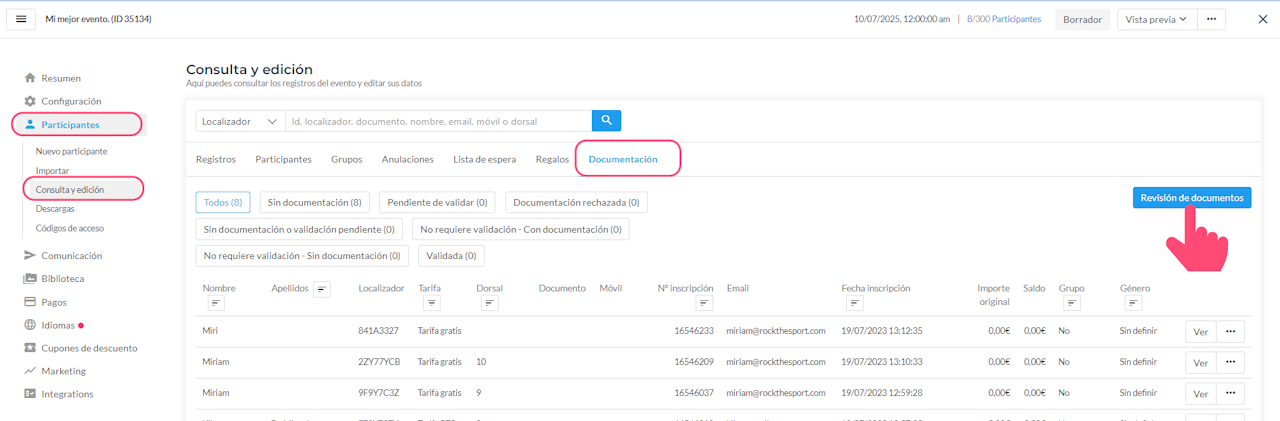
Encontrarás todas las preguntas del evento que requieren validación.
Estos son los posibles estados de un documento que se nos pueden dar:
- Sin documentación
- Pendiente de validar
- Validada
- Documentación rechazada
En este apartado se puede filtrar por varios apartados, como lo son:
- Búsqueda directa del participante
- Por las preguntas
- El estado del documento
- Nuevo filtro: ahora podrás filtrar por inscripciones que están en lista de espera. Este nuevo filtro te permitirá gestionar y revisar las inscripciones pendientes de una manera más organizada. Para utilizar este nuevo filtro, selecciona la opción "Lista de espera" en el menú de filtros y la plataforma mostrará todas las inscripciones que están en espera. Esto te ayudará a tener un mejor control y seguimiento de las inscripciones pendientes.
En esta imagen puedes ver un ejemplo.
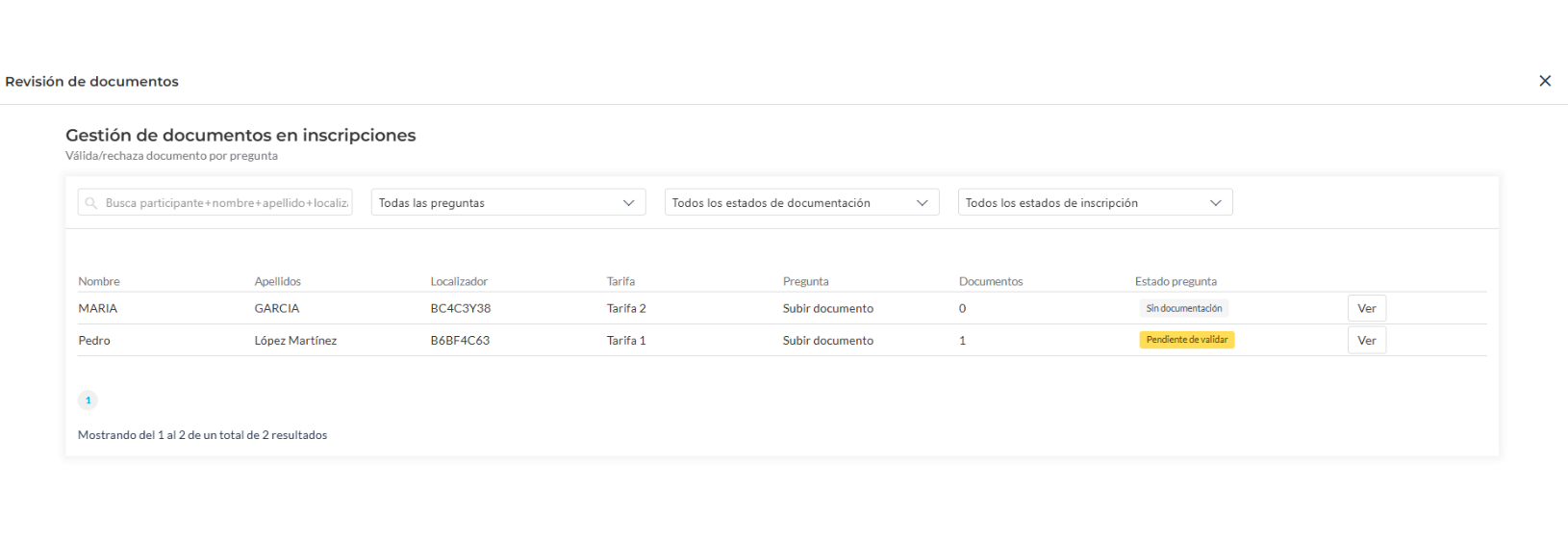
Previsualización
Al clicar en Ver se previsualiza el documento. Puedes hacer zoom, girar y mover el documento.
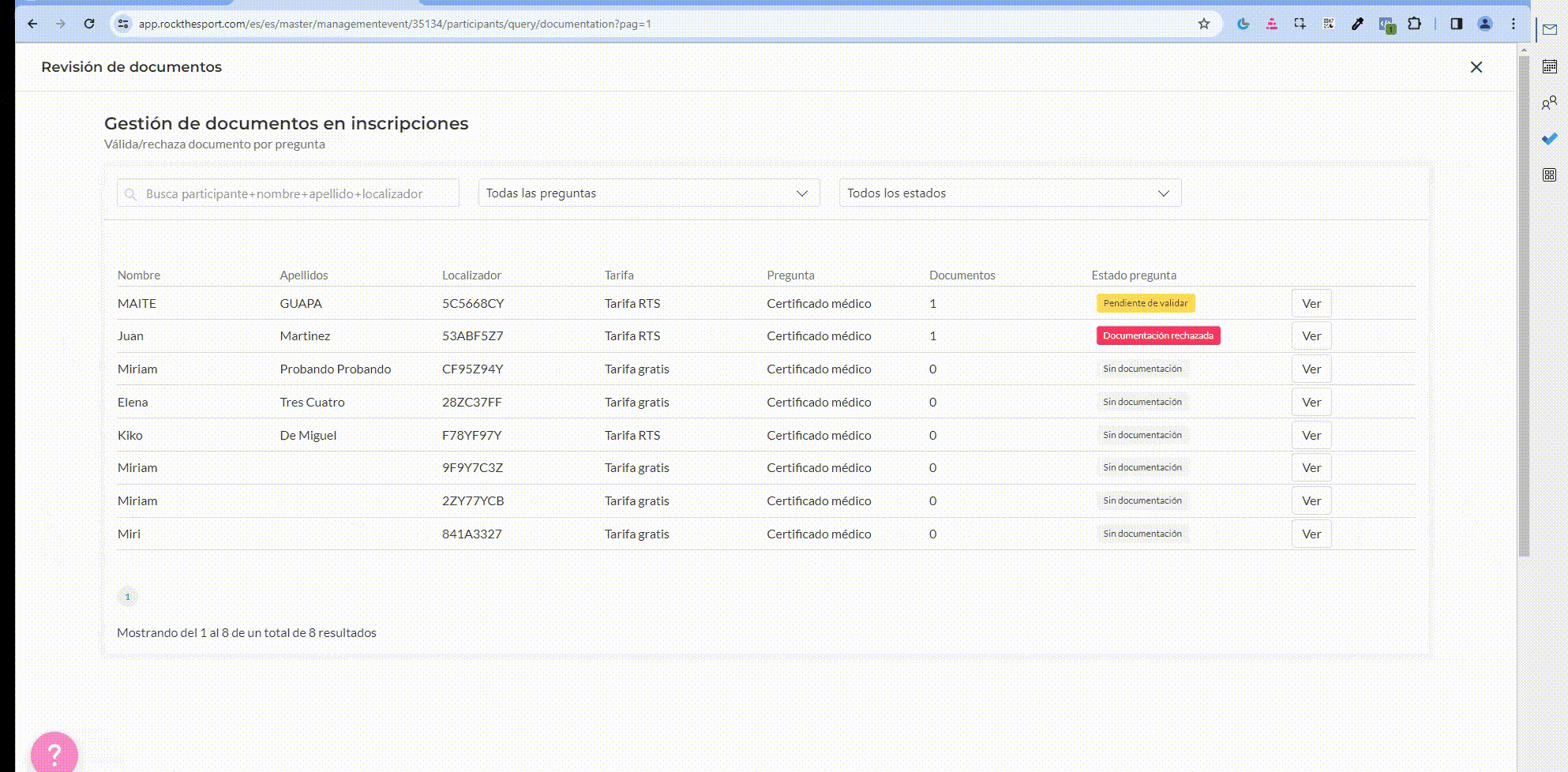
Validación de documento ¿Qué recibe el participante?
Una vez validas el documento y clicas en el botón Validar, el participante recibirá un mail como el que te enseñamos en la imagen.
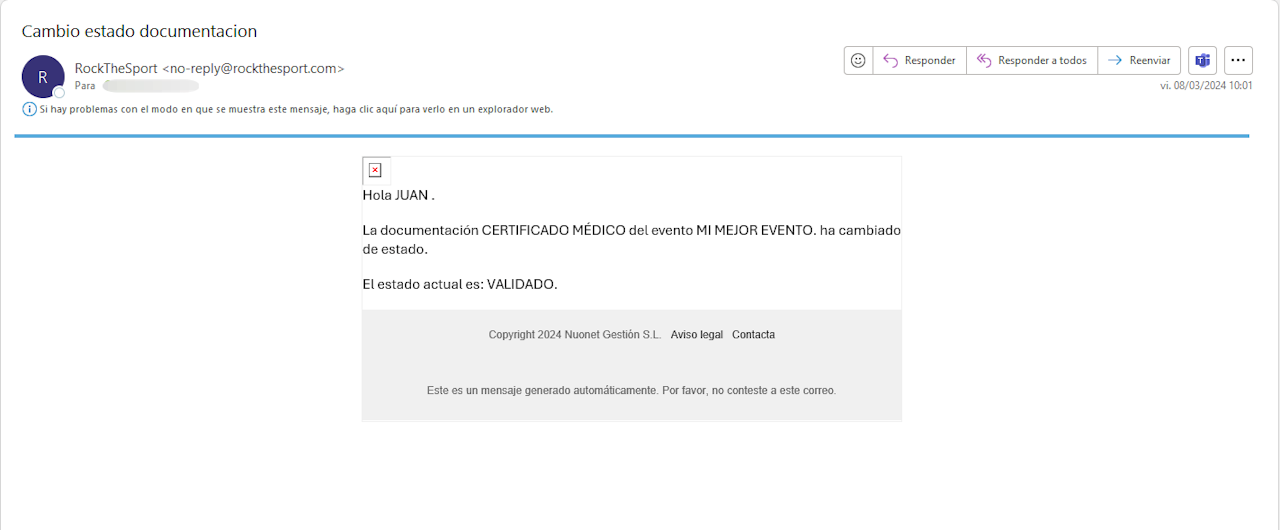
Rechazo de documentación ¿Qué recibe el participante?
En esta imagen te mostramos un ejemplo del correo tipo que se le envía al participante en el momento que clicas en "Rechazar".
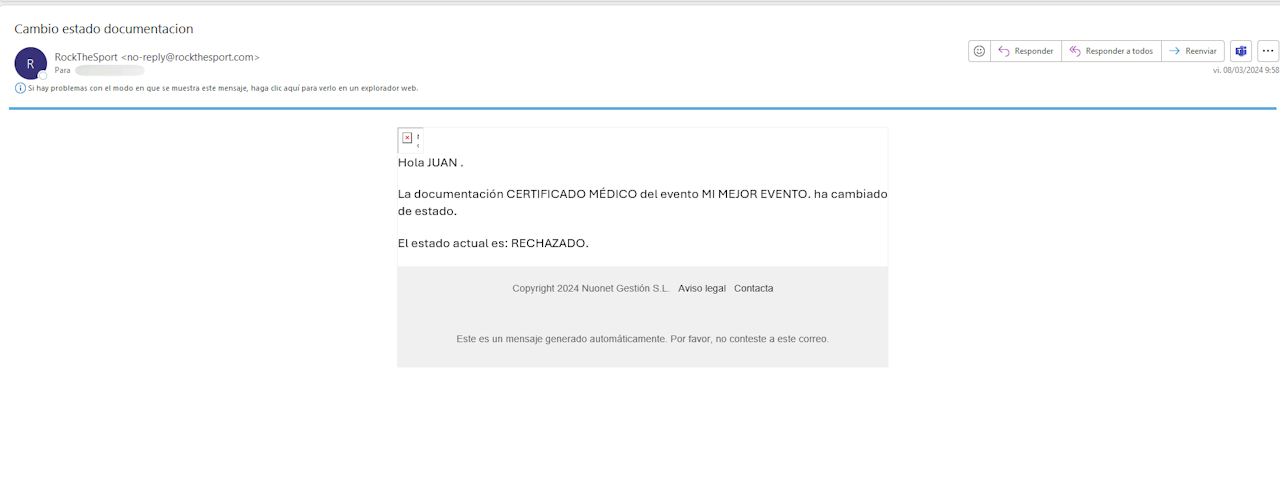
Mensaje adicional
Una vez clicas en "Rechazado", puedes optar por enviar un mensaje adicional.
¿Desea enviar un mail adicional indicando el motivo del rechazo? Podrás enviar un mensaje personalizado con el motivo del Rechazo.

Artículos relacionados:
¿Cómo crear una pregunta tipo Adjuntar archivo?
